So ändern Sie die Standard-Von-Adresse in Outlook.com
Was Sie wissen sollten
- Um die Standardeinstellung zu ändern, gehen Sie zu Einstellungen > Alle Outlook-Einstellungen anzeigen > E-Mail > E-Mail synchronisieren > Standard-Absenderadresse festlegen.
- Um eine benutzerdefinierte "Von"-Adresse zu verwenden, öffnen Sie eine neue Nachricht und wählen Sie eine E-Mail-Adresse im Von Gebiet.
In diesem Artikel wird erläutert, wie Sie die "Von"-E-Mail-Adresse in Outlook im Web und Outlook für Microsoft 365 dauerhaft oder vorübergehend ändern.
So ändern Sie die Standard-Von-Adresse in Outlook.com
Wenn Sie oft die ändern Von einreihen Outlook.com eine E-Mail nach der anderen, erwägen Sie, eine Standardeinstellung einzurichten Von Adresse, um Zeit zu sparen. Auf diese Weise werden alle neuen E-Mails automatisch über das von Ihnen ausgewählte verbundene Konto gesendet und seine Adresse wird im Von Gebiet. So legen Sie die standardmäßig zu verwendende E-Mail-Adresse im Von Feld in Nachrichten, die Sie mit Outlook.com verfassen:
-
Auswählen Einstellungen (das Zahnradsymbol in der oberen Navigationsleiste).
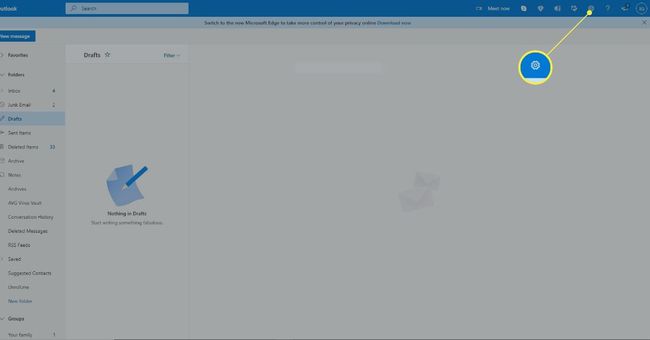
-
Auswählen Alle Outlook-Einstellungen anzeigen.
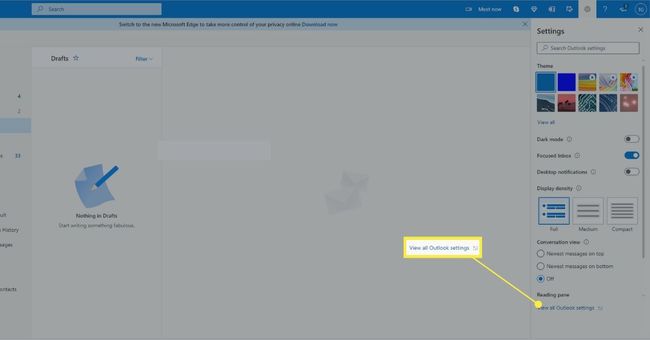
-
In dem Einstellungen Dialogfeld, wählen Sie E-Mail > E-Mail synchronisieren.
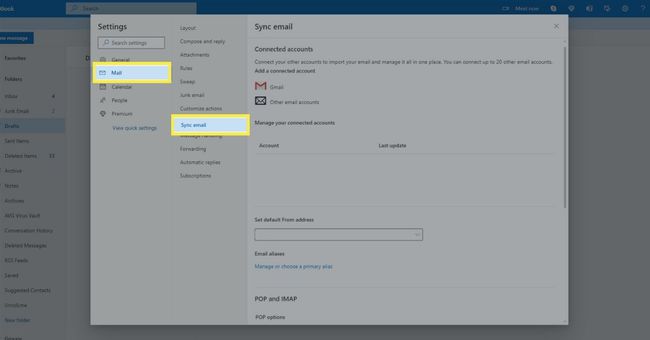
Die Verwalten Sie Ihre verbundenen Konten Abschnitt listet Ihre synchronisierten E-Mail-Konten auf.
-
Wähle aus Standard-Absenderadresse festlegen Dropdown-Pfeil.

Sie können bis zu 20 E-Mail-Konten in Outlook.com verbinden, wenn Sie Ihre E-Mails an einem Ort importieren und verwalten möchten. Verwenden Sie eines dieser verbundenen Konten oder eine andere E-Mail-Adresse als Standard Von Adresse
Wählen Sie das Konto, das Sie standardmäßig verwenden möchten, in der Von Feld, wenn Sie neue E-Mails senden.
Auswählen Speichern, dann schließe die Einstellungen Dialogbox.
Neue E-Mails, die Sie senden, zeigen jetzt den Namen an, den Sie als Standardkonto auf dem. konfiguriert haben Von Leitung.
Senden Sie eine neue E-Mail oder antworten Sie mit einer benutzerdefinierten Absenderadresse in Outlook.com
So wählen Sie eine andere Adresse für die Von Zeile einer E-Mail, die Sie in Outlook.com schreiben:
-
Auswählen Neue Nachricht.
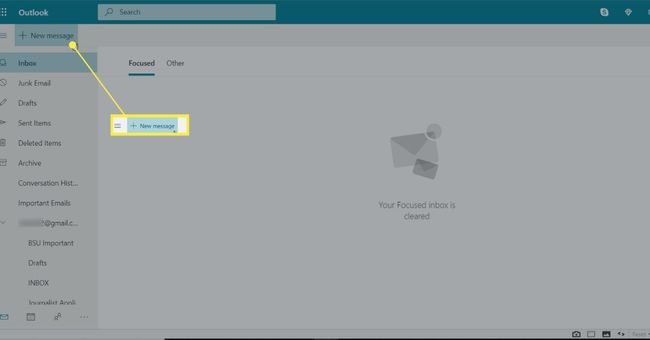
-
Wähle aus Von und wählen Sie dann den Kontaktnamen aus.
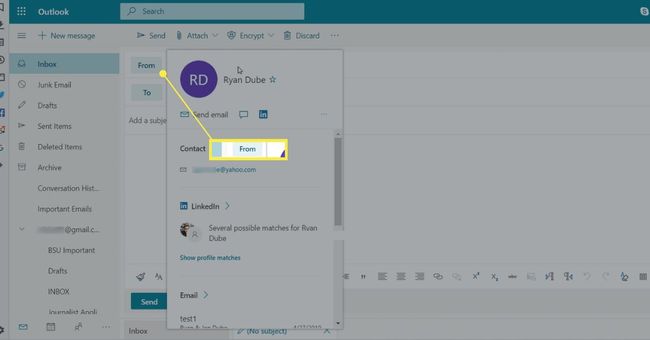
Wählen Sie die gewünschte Kontoadresse aus, die Sie im Von Feld, oder um eine andere E-Mail-Adresse zu verwenden, wählen Sie Andere E-Mail-Adresse und geben Sie eine andere E-Mail-Adresse ein.
Verfassen Sie die Nachricht und senden Sie sie.
So fügen Sie verbundene Konten zu Outlook.com hinzu
So fügen Sie ein Konto zur Liste der verbundenen Konten hinzu:
-
Auswählen Einstellungen (das Zahnradsymbol in der oberen Navigationsleiste).
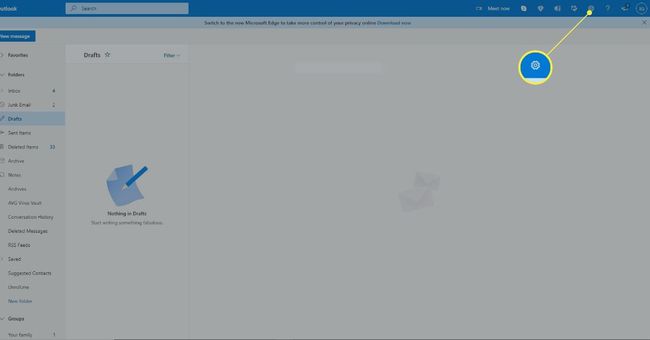
-
Auswählen Alle Outlook-Einstellungen anzeigen.
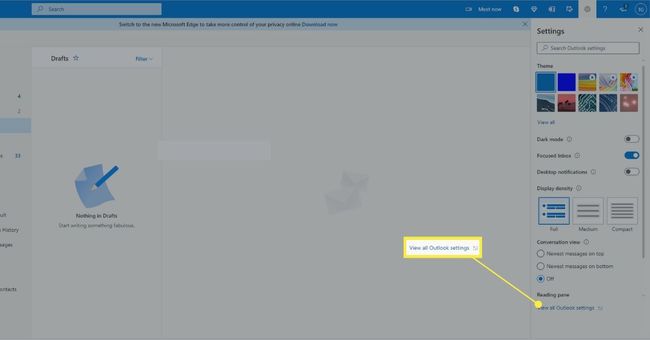
-
Auswählen E-Mail > E-Mail synchronisieren.
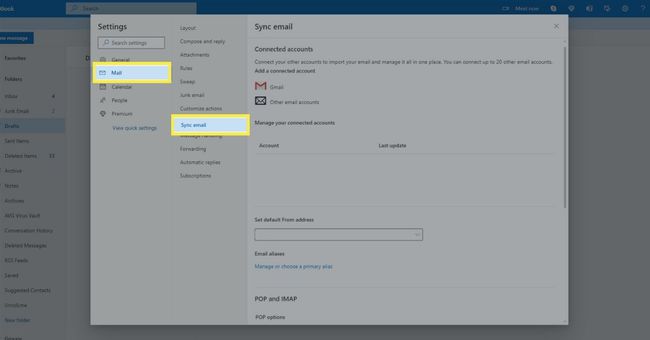
-
In dem Fügen Sie ein verbundenes Konto hinzu Abschnitt, wählen Google Mail um ein neues Gmail-Konto hinzuzufügen oder wählen Sie Andere E-Mail-Konten um ein Konto von einem anderen E-Mail-Dienst hinzuzufügen.
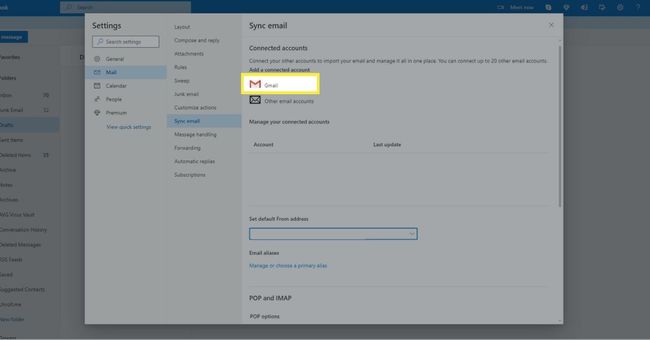
-
Geben Sie Ihr Anzeigename, E-Mail-Addresse, und Passwort für das Konto.

Wählen Sie aus, wo die importierte E-Mail gespeichert werden soll. Sie können einen neuen Ordner und Unterordner für importierte E-Mails erstellen oder sie in Ihre importieren existierende Ordner.
Auswählen OK beenden.
In dem Einstellungen Dialogfeld, wählen Sie Speichern. Schließen Sie dann die Einstellungen Dialogbox.
